当前位置: 首页 > Win10 Th2更新慢怎么办?Win10 Th2更新慢解决方法
最近有的用户在反应,在Windows 10 Th2正式版更新非常慢不知道是什么原因,并且偶尔会发生系统卡顿和系统更新失败,对于这个问题有没有什么好的解决方法,下面给大家带来详细的解决方法,大家看完可以去试试。
解决方法如下
1、按住Win键+R键打开运行,在输入框内中输入services.msc,并按下回车,如下图。
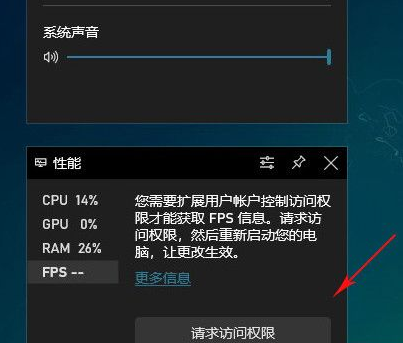
2、找到并双击打开“Windows Update”服务,如下图。
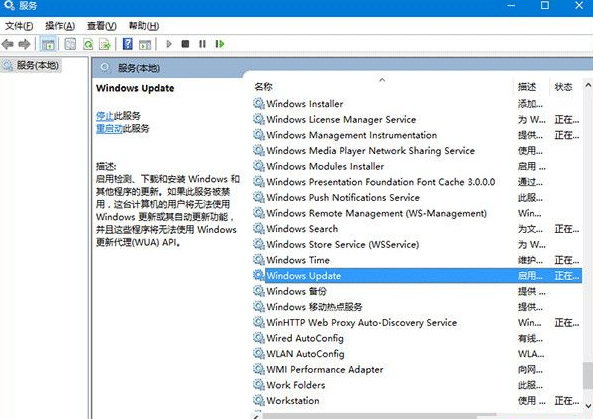
3、将启动类型改为“禁用”,点击“服务状态”下面的“停止”按钮,如下图。
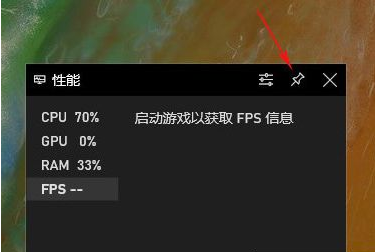
4、重命名C:WindowsSoftwareDistribution文件夹为SDfolder,如下图。
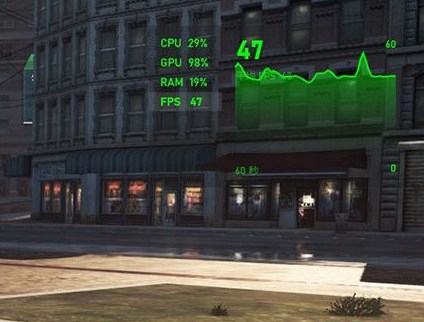
5、重命名完成后重新启动Windows Update服务(调整启动类型并开启服务),再尝试检查更新和安装,如下图。
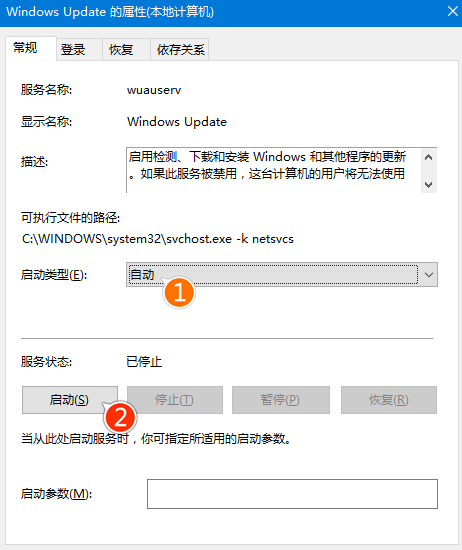
下一篇 Win10如何卸载自带输入法?

2024-10-10

2024-10-08

2024-10-09

2024-10-10

2024-10-10

2024-10-09

2024-10-06